Cum să copiați adresa URL a unei imagini web
Ce să știi
- Chrome/Safari/Firefox/Opera: Găsiți imaginea a cărei adresă URL doriți să o copiați, faceți clic dreapta pe ea și alegeți Copiați adresa imaginii.
- Internet Explorer: Faceți clic dreapta pe imagine, selectați Proprietăți. Găsiți adresa URL și copiați-o.
- Edge: faceți clic dreapta pe imagine și selectați Copie. (Nu selectați Copiați imaginea.)
Fiecare imagine de pe web are un localizator uniform de resurse (URL), care este adresa web care indică acea imagine. Acest articol explică cum să copiați acea adresă URL și apoi să o inserați într-un editor de text, fereastră nouă de browser, sau e-mail, astfel încât orice destinatar poate face clic pe el pentru a încărca imaginea din linkul sursă. Instrucțiunile se aplică atât pentru PC, cât și pentru Mac.
Copiați adresa URL a unei imagini în Google Chrome
-
Accesați imaginea a cărei adresă doriți să o copiați.

-
Faceți clic dreapta pe imagine și selectați Copiați adresa imaginii.

-
Lipiți adresa într-un e-mail nou.

-
Sau inserați-l într-o nouă fereastră de browser.
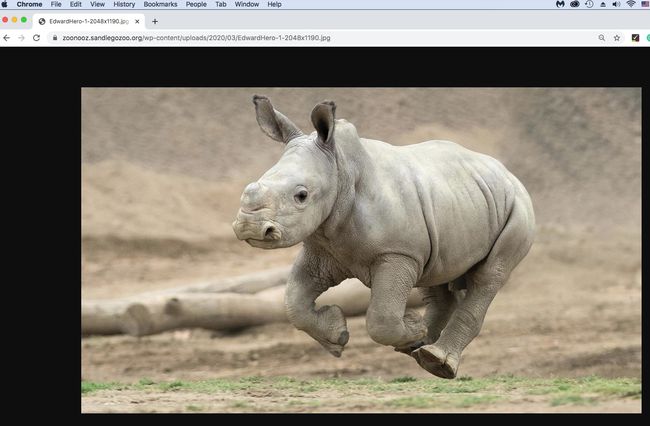
-
Sau lipiți-l într-un editor de text.

Copiați adresa URL a unei imagini în Safari
Accesați imaginea a cărei adresă doriți să o copiați.
-
Faceți clic dreapta pe imagine și selectați Copiați adresa imaginii din meniul care se deschide.
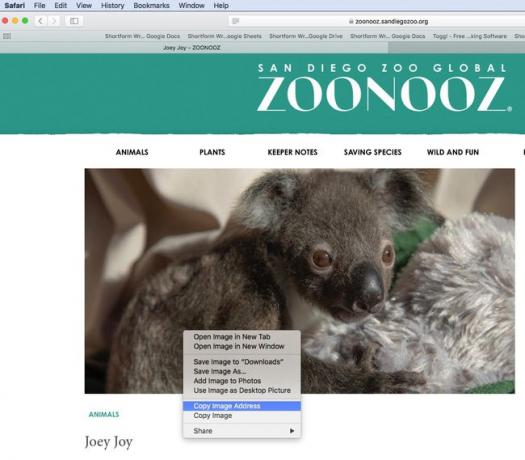
-
Lipiți adresa într-un nou e-mail, un editor de text sau o nouă fereastră de browser.
O altă opțiune în majoritatea browserelor este să deschideți imaginea într-o filă sau o fereastră nouă și apoi să copiați adresa din bara URL a browserului.
Copiați adresa URL a unei imagini în Mozilla Firefox
Accesați imaginea a cărei adresă doriți să o copiați.
-
Faceți clic dreapta pe imagine și selectați Copiați locația imaginii din meniul care se deschide.

-
Lipiți adresa într-un nou e-mail, un editor de text sau o nouă fereastră de browser.
Daca nu vezi Copiați locația imaginii în meniu, selectați Inspectează elementul. Căutați adresa URL în secțiunea evidențiată a codului de mai jos src=. Selectați adresa URL și apoi apăsați Ctrl + C (Windows, Linux) sau Comanda + C (Mac) pentru a copia adresa URL.
Copiați adresa URL a unei imagini în Internet Explorer
Accesați imaginea a cărei adresă doriți să o copiați.
Faceți clic dreapta pe imagine și selectați Proprietăți.
Găsiți și evidențiați URL adresa pentru a o selecta.
Faceți clic dreapta și selectați Copie sau apăsați Ctrl + C pentru a copia imaginea.
Lipiți adresa într-un nou e-mail, un editor de text sau o nouă fereastră de browser.
Copierea unei adrese URL a unei imagini în Microsoft Edge
Accesați imaginea a cărei adresă doriți să o copiați.
Faceți clic dreapta pe imagine și selectați Copie din meniul care apare. (Nu selectați Copiați imaginea.)
Lipiți adresa într-un nou e-mail, un editor de text sau o nouă fereastră de browser.
Copiați adresa URL a unei imagini în Opera
Accesați imaginea a cărei adresă doriți să o copiați.
Faceți clic dreapta pe imagine și selectați Copiați adresa imaginii.
Lipiți adresa într-un nou e-mail, un editor de text sau o nouă fereastră de browser.
Când copiați adresa URL a unei imagini, rețineți că operatorul site-ului web are control asupra imaginii către care trimite linkul dvs. Ei pot elimina acea imagine în orice moment. Luați în considerare salvarea imaginii pe hard disk dacă este importantă și dacă drepturile de autor o permit.
